为了平时加快日常流程做图今天向大家推荐AutoCAD官网下载,AutoCAD官网下载是一款计算机辅助设计工具。小伙伴们可以使用AutoCAD将自己的抽象概念与视觉感官完美的糅合设计出更具欣赏且实用效果图。目前AutoCAD已被应用于各个领域,如:电子、美工、机械、建筑等CAD不仅针对布局切换、圆等特定操作和对象进行了性能优化,综合性能也有明显提升;AutoCAD 可插入和输入DGN文件,与Microstation进行数据交换和交流,除此以外;AutoCAD还根据用户需求新增一些独具特色的功能,并对基础功能进行了多项细节改进,特定操作可成倍提高效率。
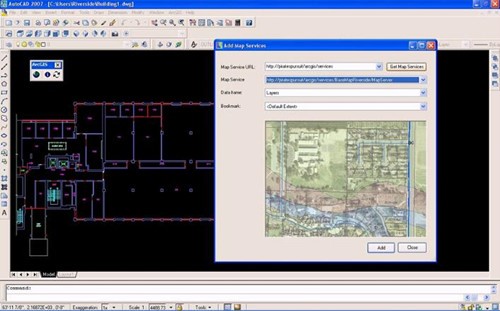
2017AutoCAD官网下载图一
软件特色:
1、AutoCAD可广泛应用于优化界面、新标签页、功能区库、命令预览、帮助窗口、地理位置、实景计算、Exchange应用程序、计划提要等设计使用,此外,AutoCAD线平滑新增暗黑色调界面,更利于工作;
2、底部状态栏整体优化更实用便捷,更符合设计操作;
3、优化后的AutoCAD的硬件加速效果相当明显;
4、Auto CAD的硬件加速无论平滑效果与流畅度都令人完全满意
AutoCAD快捷键大全
【CTRL】+1 *PROPERTIES(修改特性)【CTRL】+U *(极轴)【CTRL】+2 *ADCENTER(设计中心)
【CTRL】+Z *UNDO(放弃)【CTRL】+O *OPEN(打开文件)【CTRL】+X *CUTCLIP(剪切)
【CTRL】+N、M *NEW(新建文件)【CTRL】+C *COPYCLIP(复制)【CTRL】+P *PRINT(打印文件)
【CTRL】+V *PASTECLIP(粘贴)【CTRL】+S *S***E(保存文件)【CTRL】+B *SNAP(栅格捕捉)
【CTRL】+F *OSNAP(对象捕捉)【CTRL】+G *GRID(栅格)【CTRL】+L *ORTHO(正交)
【F1】 *HELP(帮助)【F3】 *OSNAP(对象捕捉)
【F2】 *(文本窗口)【F7】 *GRIP(栅格)【F8】 *ORTHO(正交)

2017AutoCAD官网下载图二
cad怎么输入文字?
1、首先运行打开AutoCAD,打开后在命令栏汇总输入“ST”并回车运行打开文字样式。或是你可以选择直接在菜单栏中找到文字样式图标借助鼠标左键单击打开。
2、打开后请在AutoCAD)文字样式界面中选择【新建】输入相应名字,设置相应样式等信息。如:字体名,文字字体、高度、宽度比例等。
3、将需要的文字样式设置完后再选择在图中指示的命令栏处输入“DT”(单行文字指令)回车可输入相应内容。
4、小伙伴输入文字后还可以根据提示依次设置文字的起点、旋转的角度。如果你不设置旋转角度,则默认设为0.

2017AutoCAD官网下载图三
5、设置好文字样式后再在命令栏中输入“T”(单行文字指令),输入后回车即可打开文字输入当行框。
6、请在输入文字的框中输入你想要的文字信息,并设置想要的字体样式。
以上就是2017AutoCAD官网下载的全部内容。






